Python играет важную роль в мире программирования
Согласно опросу, проведенному JetBrains, «Python является основным языком, используемым 84% программистов, использующих Python. Кроме того, почти 58% разработчиков используют Python для анализа данных, а 52% используют его для веб-разработки. За ним следует использование Python для DevOps, машинного обучения и веб-сканирования или веб-скрапинга, а также множество других применений.”
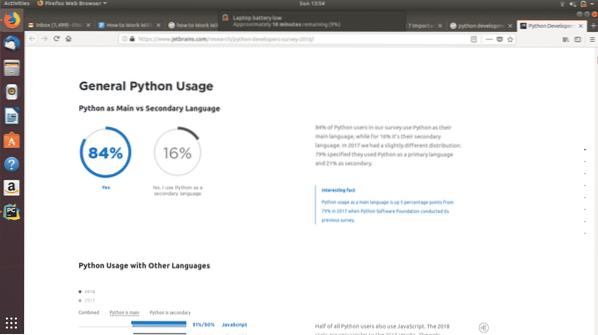
Результаты опроса разработчиков Python за 2018 г
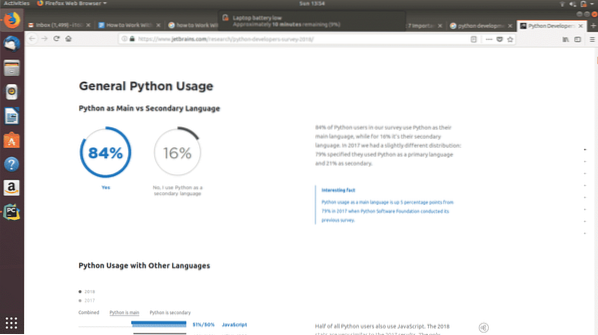
PyCharm - кроссплатформенная IDE для разработчиков Python
Чтобы получить максимальную отдачу от Python, особенно с точки зрения анализа данных, важно найти интегрированную среду разработки, которая предлагает максимальные возможности для редактирования кода и визуализации результатов. PyCharm - это IDE, разработанная JetBrains, мозгом больших инструментов разработки, таких как PhpStorm.
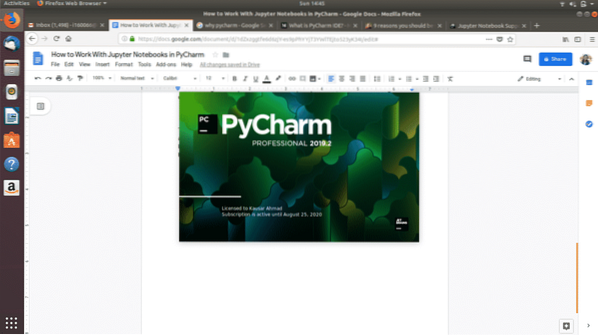
Основной компонент PyCharm, его редактор кода, предлагает интеллектуальное автозавершение кода на основе контекста, предложения кода и фрагменты кода. Это позволяет программистам создавать логические блоки кода для разделения программных модулей. Редактор эффективно выявляет и выделяет ошибки по мере написания кода. Навигация по коду никогда не была такой простой, поскольку PyCharm позволяет программистам быстро переходить к определенному фрагменту, объекту или классу в исходном коде. PyCharm также имеет множество функций рефакторинга, которые позволяют разработчикам легко вносить организованные изменения. Поддержка веб-технологий, таких как HTML, CSS, JavaScript и других, в сочетании со средой редактирования и просмотра веб-страниц в реальном времени в PyCharm, делает его мощным инструментом для веб-разработки на Python.
«Грамотное программирование» с Jupyter Notebook
Еще одна IDE, которая используется при разговоре о Python, - это Jupyter Notebook, ранее известный как IPython Notebook. Jupyter Notebook особенно важен для придания формы тому, что Дональд Кнут, ученый-компьютерщик из Стэнфорда, назвал «грамотным программированием». Грамотное программирование - это стандартная форма программирования, ориентированная на удобочитаемость кода. Это позволяет программистам придавать форму логическим единицам своего кода, значению этих единиц кода и их результатам. Скомпилированный блокнот представляет код как законченный и понятный мыслительный процесс и его технологическое воплощение.
Для поддержки грамотного программирования в Jupyter Notebook есть множество доступных инструментов, которые обеспечивают полную свободу редактирования кода с его соответствующей вспомогательной прозой. Начиная с базового уровня, записные книжки (файлы, в которых написан код) имеют возможность разделять код на «ячейки». Ячейки позволяют легко различать определенные функции. Помимо ячеек кода, доступны ячейки разметки, в которых легко ввести описание кода, значение или результаты. Возможности редактирования ячеек разметки безграничны; вы можете поиграть с текстовыми форматами, изображениями и даже математическими уравнениями и диаграммами.
Благодаря обширной поддержке интеграции Jupyter Notebook в PyCharm разработчики обнаружили, что намного проще создавать, выполнять и отлаживать исходные коды, одновременно исследуя их выходные данные.
Какие функции включены для Jupyter Notebooks в PyCharm?
PyCharm позволяет вносить изменения в исходный документ несколькими способами:
- Редактирование и предварительный просмотр
- Использовать записную книжку как исходный код с определениями в виде текстов
- Предварительный просмотр вместе с отладкой
- Варианты автосохранения вашего кода
- Выделение всех типов ошибок и синтаксических ошибок
- Возможность добавлять комментарии к строкам
- Возможность одновременного выполнения и предварительного просмотра результатов
- Позволяет использовать специальный отладчик Jupyter Notebook Debugger
Давай узнаешь .файлы ipynb со значком
Блокнот Jupyter в PyCharm
Мощные возможности Jupyter Notebook для написания и редактирования кода и элитный специализированный модуль отладки PyCharm для Jupyter, навигация по коду, поддержка фреймворка, поддержка плагинов и обнаружение ошибок вместе могут сформировать среду разработки, в которой мало чего не хватает.
Теперь вопрос в том, как создать интегрированную среду разработки, сочетающую в себе функции PyCharm и Jupyter Notebook. Короткий ответ: в настоящее время это возможно только с лицензионной версией PyCharm Professional. PyCharm Professional не является бесплатным. Однако вы можете получить бесплатную лицензию, если вы связаны с образовательным учреждением и имеете .адрес электронной почты edu.
Подробный ответ на вышеупомянутый вопрос о том, как интегрировать Jupyter Notebook с PyCharm, приведен ниже:
- Сначала вы должны создать новый проект.
- В этом проекте создайте новый файл ipynb, выбрав File> New…> Jupyter Notebook.Это должно открыть новый файл записной книжки.
- Если у вас не установлен пакет Jupyter Notebook, над только что открытым файлом ipynb появится сообщение об ошибке. Сообщение об ошибке гласит: «Пакет Jupyter не установлен», и рядом с ним у вас будет опция «Установить пакет jupyter».
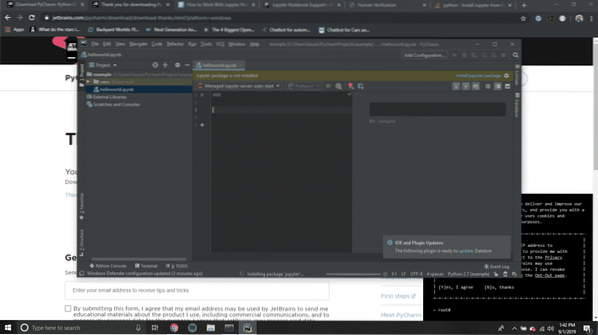 Нажмите «Установить пакет jupyter». Это запустит процесс установки, который вы можете просмотреть, щелкнув запущенные процессы в правом нижнем углу окна PyCharm.
Нажмите «Установить пакет jupyter». Это запустит процесс установки, который вы можете просмотреть, щелкнув запущенные процессы в правом нижнем углу окна PyCharm. 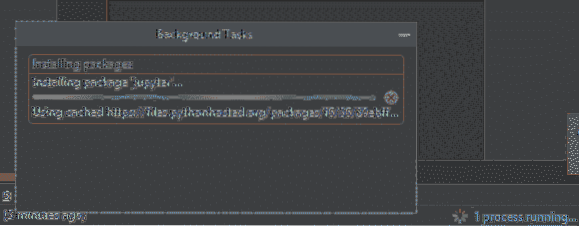
- Чтобы начать изучение Jupyter Notebook в PyCharm, создайте ячейки кода и выполните их.
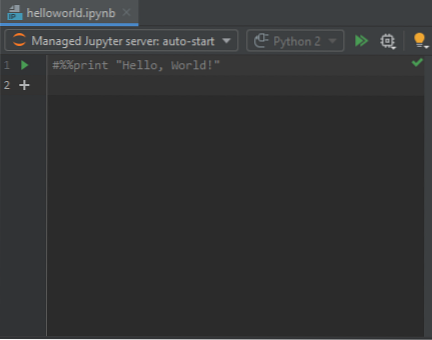
- Чтобы запустить сервер Jupyter, выполните ячейку кода.Затем сервер Jupyter запускается с использованием порта 8888 по умолчанию на локальном хосте. Вы можете просмотреть эти конфигурации в окне инструментов сервера.После запуска вы можете просмотреть сервер над окном исходного кода, а рядом с ним вы можете просмотреть ядро, созданное как «Python 2» или «Python 3».
- Теперь вы можете получить доступ к вкладке переменных в PyCharm, чтобы увидеть, как значения ваших переменных меняются при выполнении ячеек кода. Это помогает в отладке.
- Вы даже можете установить точки останова в строках кода, а затем щелкнуть значок «Выполнить» и выбрать «Debug Cell» (или использовать сочетание клавиш Alt + Shift + Enter), чтобы начать отладку.
- Следующие вкладки в нижней части окна PyCharm необходимы для использования Jupyter Notebook:
 Вкладка «TODO» - это место, где вы можете просматривать комментарии TODO и легко переходить к ним, дважды щелкая по ним на вкладке TODO. Вкладка «Jupyter» - это журнал Jupyter Server. «Терминал» - это терминал Python, в котором вы можете писать команды Python. «Консоль Python» - это консоль, на которой вы можете просматривать код и его вывод построчно.
Вкладка «TODO» - это место, где вы можете просматривать комментарии TODO и легко переходить к ним, дважды щелкая по ним на вкладке TODO. Вкладка «Jupyter» - это журнал Jupyter Server. «Терминал» - это терминал Python, в котором вы можете писать команды Python. «Консоль Python» - это консоль, на которой вы можете просматривать код и его вывод построчно.
Работа с пользовательским интерфейсом
Из множества компонентов пользовательского интерфейса давайте начнем изучать те, с которыми вы можете работать.
Режимы просмотра
PyCharm предлагает три режима просмотра для редактирования файлов записной книжки Jupyter:
1. Режим только редактора
Это позволяет добавлять и редактировать ячейки записной книжки.
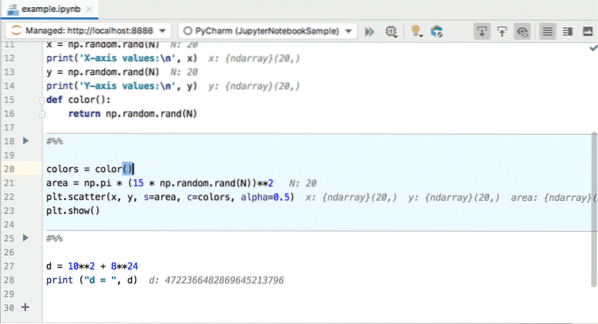
2. Разделенный режим просмотра
Режим разделенного просмотра позволяет как добавлять ячейки, так и просматривать их вывод. Это также режим просмотра по умолчанию для всех записных книжек Jupyter в PyCharm.
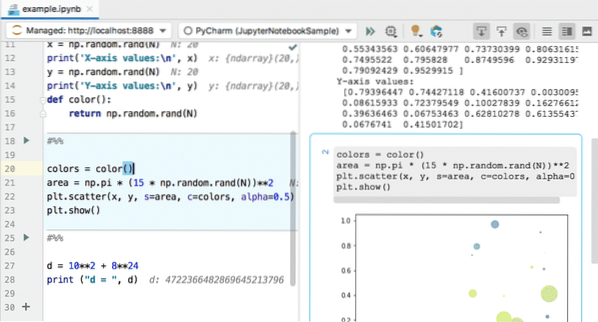
3. Режим только предварительного просмотра
Здесь вы можете предварительно просмотреть результаты выполнения кода, необработанные ячейки и разметку кода.
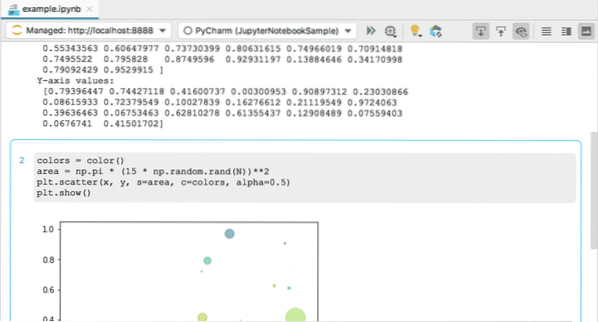
Панель инструментов
На панели инструментов имеется ряд ярлыков, обеспечивающих быстрый доступ ко всем основным операциям, с которыми вы собираетесь работать.
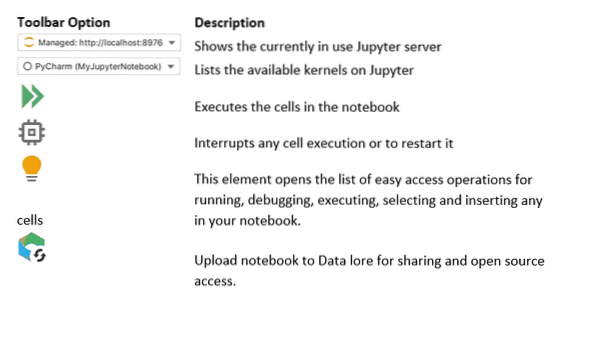
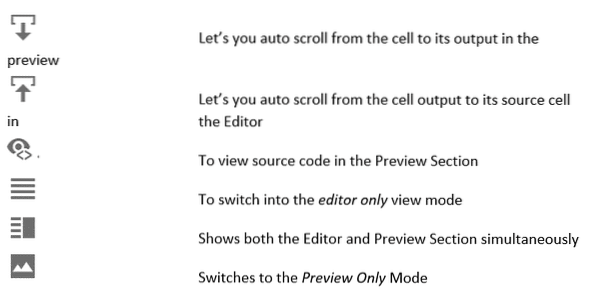
Журнал сервера
Журнал сервера появляется при запуске любого из серверов Jupyter. Он показывает текущее состояние сервера и ссылку на записную книжку, над которой вы сейчас работаете.
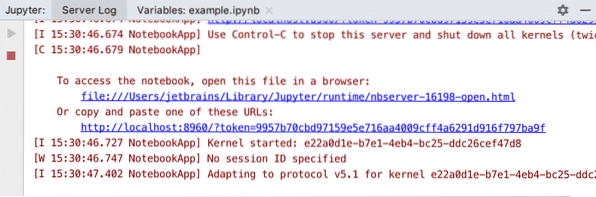
Вкладка "Переменные"
На этой вкладке представлен подробный отчет о значениях переменных, присутствующих в исполняемой ячейке.
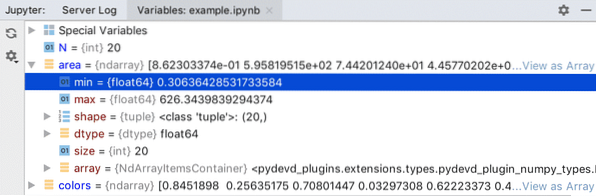
Теперь, когда вы знакомы с основами редактирования и отладки блокнотов Jupyter в PyCharm, вы можете продолжить и установить пакет Jupyter в PyCharm для себя. С этого момента вы можете полностью изучить его возможности и использовать их так, как вам удобно!
 Phenquestions
Phenquestions



